Tentang KamiPedoman Media SiberKetentuan & Kebijakan PrivasiPanduan KomunitasPeringkat PenulisCara Menulis di kumparanInformasi Kerja SamaBantuanIklanKarir
2025 © PT Dynamo Media Network
Version 1.101.0
Konten dari Pengguna
Cara Nonton Youtube di TV dengan WiFi
17 Desember 2021 11:31 WIB
·
waktu baca 3 menitTulisan dari How To Tekno tidak mewakili pandangan dari redaksi kumparan
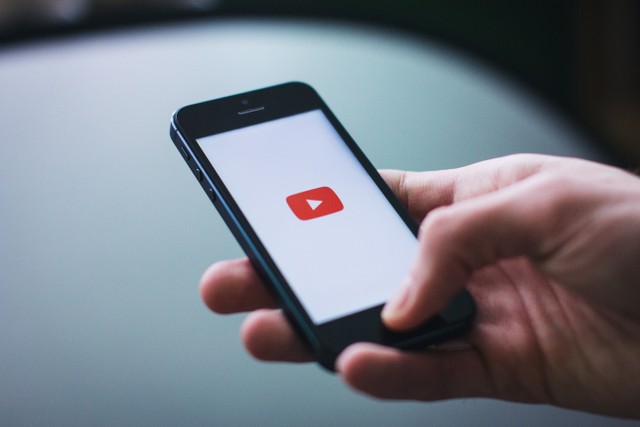
ADVERTISEMENT
Cara nonton YouTube di TV dengan WiFi tentu mudah dilakukan, tetapi perlu diketahui bahwa TV kamu harus mendukung jenis seperti Smart TV. Di mana, hal itu memiliki fitur jaringan internet yang tersambung melalui WiFi dan YouTube.
ADVERTISEMENT
Dengan menggunakan Smart TV, kamu hanya perlu mengunduh aplikasi YouTube untuk menonton video yang diinginkan.
Tak hanya fitur YouTube yang bisa kamu nikmati, aplikasi streaming seperti Netflix, Disney+ Hotstar, Amazon Prime, dan sejenisnya bisa kamu tonton di Smart TV.
How to Tekno dalam artikel ini akan membagikan bagaimana cara nonton YouTube di TV dengan WiFi IndiHome.
Cara Nonton Youtube di TV dengan WiFi
Dilansir dari Support Google, berikut ini cara nonton YouTube di TV dengan WiFi First Media:
Sekarang, kamu sudah bisa menonton YouTube di TV dengan WiFi yang mudah dilakukan.
Menghapus Perangkat yang Ditautkan dengan Kode
Kamu dapat menghapus perangkat yang ditautkan dengan mengikuti langkah-langkah di bawah ini. Setelah perangkat dihapus, kamu harus menggunakan kode baru jika ingin menautkan kembali perangkat tersebut.
ADVERTISEMENT
Membatalkan Tautan Menggunakan Smart TV atau Perangkat Streaming
Membatalkan Tautan Menggunakan Ponsel atau Tablet
Selanjutnya, kamu bisa nonton YouTube tanpa iklan. Berikut ini adalah tips dan triknya.
Cara Nonton YouTube Tanpa Iklan
Saat menonton YouTube, seringkali muncul iklan yang membuat video terhenti sejenak. Beberapa dari iklan YouTube memang bisa dilewati atau di-skip setelah lima detik berjalan, tetapi beberapa mengharuskan penontonnya melihat hingga habis.
ADVERTISEMENT
Meskipun iklan YouTube hanya muncul sesekali saja, nyatanya banyak orang yang merasa jika iklan tersebut cukup mengganggu. Kamu tak perlu khawatir lagi.
1. Buka YouTube di Browser Laptop atau PC
Buka browser di perangkatmu dan masukkan alamat youtube.com/premium. Jangan lupa untuk login ke akun Google yang akan kamu gunakan untuk langganan.
2. Mulai Berlangganan YouTube Premium
Jika belum pernah berlangganan YouTube premium, maka kamu akan mendapatkan uji coba gratis selama satu bulan. Setelah masa uji coba berakhir, kamu akan mendapatkan tagihan pembayaran sesuai paket yang dipilih.
Lalu, klik tombol 'Coba Gratis' di paket yang kamu pilih. Jika sudah pernah mencoba trial YouTube premium, maka tinggal klik 'Dapatkan YouTube Premium'.
3. Pilih Metode Pembayaran
Pilih metode pembayaran yang kamu inginkan melalui kartu kredit/debit atau dengan GoPay. Setelah itu, masukkan data yang dibutuhkan dan klik 'Beli'.
ADVERTISEMENT
Cara tersebut bisa kamu lakukan baik di laptop, Smart TV maupun HP. Hal ini tentu memudahkan kamu yang tidak ingin terganggu oleh iklan yang selalu muncul.
Itulah penjelasan lengkap mengenai cara nonton YouTube di TV dengan WiFi dan menghilangkan iklan di YouTube.
(DEEM)

